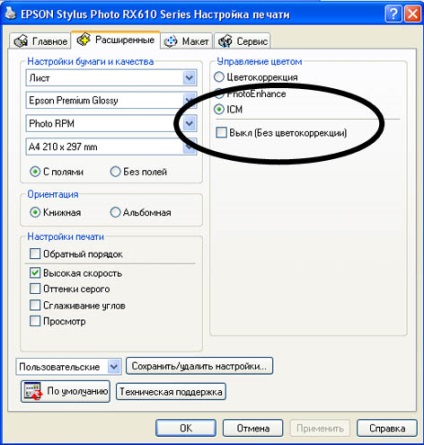-măsurare în modul pas. măsurări mai exacte, 1728 de patch-uri.
Modul de avansare oferă o precizie mai mare și este recomandat pentru construirea profilelor pentru tipărirea pe medii eterogene, precum și în cazul unei diferențe puternice în caracteristicile spectrale ale cernelei sau ale materialelor media de la "nativ".
-măsurare în modul de scanare, 1728 de patch-uri. măsurători multiple și mediere a rezultatelor.
- toți transportatorii ulteriori
- Imprimați setările pentru anumite condiții de iluminare
Când comandați lucrări pe mai multe articole, sunt oferite reduceri:
- atunci când se comandă lucrări pe 2 articole (de la punctele 1-4), se oferă o reducere de 300 de ruble;
- atunci când comandă lucrări mai mult de 2 articole (de la punctele 1-4), se acordă o reducere de 500 de ruble.
Pe cartile "clientului obisnuit" se acorda o reducere de 15%.
* Personalizarea este posibilă pentru orice materiale. în t.ch. hârtie, hârtie foto, pânză, țesătură banner, plastic.
Dependența cantității de cerneală pe care imprimanta o pune pe hârtie de valorile RGB ale pixelilor de imagine din memoria calculatorului este neliniară. Și pentru fiecare model al imprimantei această dependență este proprie. În plus, culoarea depinde de asemenea neliniar. format pe hârtie din cantitatea de cerneală aplicată - aceasta este deja determinată de caracteristicile spectrale ale cernelei și hârtiei. Și toate aceste dependențe descriu așa-numitul profil de culoare. Se utilizează pentru a determina - ce valori RGB din imagine vor corespunde cu ce culoare se imprimă.
Completate cu o imprimantă color modernă, seturile de ghidare color sunt întotdeauna atașate, construite pentru aceasta, imprimate cu cerneală originală pe diferite tipuri de hârtie originală. Dacă vom înlocui cerneala pe de altă parte, de către un terț - prima schimbare cantitatea de cerneală pe care imprimanta pune pe hârtie (densitatea, vâscozitatea și alte proprietăți să nu se potrivească perfect „nativ“), iar a doua cerneală „non-nativ“ au alte caracteristici spectrale. În mod similar, alte caracteristici spectrale ale hârtiei poate avea o terță parte. Toate acestea elimină complet posibilitatea de coincidență a dependenței de culoare a tipăririi de valorile RGB cu cea din profilul "nativ" destinat cernelei și hârtiei originale.
Când este necesară precizia măsurării?
În primul rând, atunci când construim ICC pentru tipărirea pe materiale eterogene - cum ar fi pânză sau țesătură banner. Neuniformitatea aplicării vopselei pe o suprafață neuniformă, precum și inegalitatea de reflexie a acesteia, creează erori semnificative într-o singură măsurătoare și, prin urmare, este necesar să se medieze rezultatele mai multor măsurători pentru a obține precizia dorită.
Este construit după cum urmează. Așa-numitele carduri de testare sunt tabele tipărite constând din dreptunghiuri colorate uniform numite patch-uri. Apoi spectrul de reflexie al fiecărui plasture este măsurat printr-un spectrofotometru. După aceea, constructorul de profil, bazat pe valorile RGB cunoscute ale fișierului cartelei de test și pe spectrele de imprimare rezultate, descrie matematic relația dintre "culoarea" fișierului și culoarea imprimării.
Cum diferă modul de scanare de pasul cu pas?
În modul de scanare, spectrofotometrul citește imediat o întreagă linie a cardului de testare, după care programul procesează semnalul primit de la acesta și "îl analizează" în spectre separate ale plasturilor individuali. În modul pas cu pas, fiecare patch este citit în ordine, unul câte unul. În comparație cu modul de scanare, pas cu pasul durează de mai multe ori mai mult timp, dar oferă o precizie mai mare a măsurătorilor. Avantajul utilizării Eye-One iO în comparație cu măsurarea convențională cu un spectrofotometru de mână este stabilitatea și precizia rezultatului. Robotul nu este caracterizat de oboseală, nu este distras, nu poate "răsuci mâna". El poate măsura multe mii de patch-uri într-o secvență pas cu pas - și acuratețea lui nu scade, el nu face o greșeală și nu va gresi nimic. O persoană este capabilă să măsoare 5 sau 10 mii de patch-uri într-un interval de timp acceptabil - fizic neputincios, depășește capacitățile sale. Un număr mare de măsurători, la rândul lor, este necesar în cazuri complexe, când este necesară cea mai mare precizie. În astfel de cazuri, puteți măsura cartea de test în modul pas, două, trei, cinci ori, cu o medie ulterioară a rezultatelor și obțineți precizia necesară.
Pentru profilarea imprimantelor folosim spectrofotometrul modern X-rite Eye-One Pro, care este de fapt standard în domeniul nostru, lucrând împreună cu robotul de măsurare Eye-One iO.
Spectrofotometru Eye-One Pro
Spectrofotometrul Eye-One Pro este utilizat pentru calibrarea monitoarelor, scanerelor, imprimantelor, camerelor digitale și proiectorilor, în funcție de pachet.
Specificații tehnice
Complexul automat X-Rite Eye-One iO

Masa de masurare iO ofera o citire rapida si corecta a scalelor de test in modul automat. Automatizarea crește productivitatea măsurătorilor și reduce riscul de erori. datorită căruia stabilitatea și fiabilitatea rezultatelor măsurătorilor sunt garantate la utilizarea spectrofotometrului Eye-One. Eye-One i0 poate măsura cardurile de testare tipărite pe un material cu o grosime de până la 10 mm și citește mai mult de 500 de patch-uri pe minut
Descarcă cartele de testare pentru 1728 de patch-uri, pentru autocopiere, arhivă RAR:
(opțional, în funcție de dimensiunea hârtiei foto (alte materiale) pe care o aveți)
Ce trebuie să acordați atenție:
- dacă aveți nevoie să imprimați imprimanta pe hârtie fotografică (alt material) cu caracteristici diferite (producător, densitate, tip (mat, lucios), atunci trebuie să faceți un set de cartele de testare pentru fiecare hârtie fotografică. Dacă aveți hârtie fotografică de diferite formate cu aceleași caracteristici (un producător, o densitate, un tip), atunci nu este nevoie să imprimați un set de cartele de testare pentru fiecare dimensiune, este suficient un set. Atunci când există o alegere în dimensiune, alte lucruri fiind egale, este mai bine să alegeți o hârtie foto mai mare pentru tipărirea cartelelor de test.
1. Asigurați-vă că imprimanta dvs. imprimă fără a sări și că toate culorile sunt tipărite, efectuați următoarele:
Faceți clic pe "Start" - "Imprimante și faxuri" - selectați imprimanta - "Proprietăți" -
Pentru imprimantele Canon, fila "Întreținere" - "Verificarea duzele" - "Imprimarea unui eșantion de control"
Pentru imprimantele Epson, fila - "General" - "Setări imprimare" - "Instrumente" - "Verificarea duzelor"
Apoi urmați instrucțiunile care apar.
Dacă testul este depășit cu 100%, treceți apoi la pasul doi, dacă testul nu a trecut, contactați firma de asistență. din care ați cumpărat o imprimantă sau CISS și ați rezolvat această problemă. Nu încercați să imprimați o cartelă de testare pe o imprimantă defectă.
2. Imprimarea cardurilor de testare din programele de aplicații
2.1. Adobe Photoshop CS3
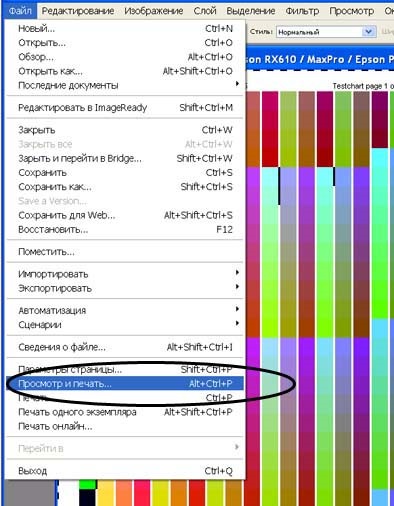
2.1.1 Deschideți fișierul cu un card de testare de dimensiunea dorită (10x15, 13x18 sau A4).
2.1.2. Faceți clic pe "Opțiuni pagină"
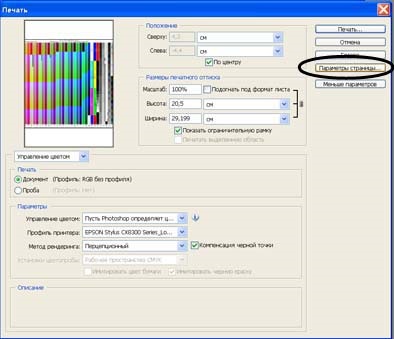
2.1.3. Setați orientarea foii "Peisaj" și setați dimensiunea în funcție de dimensiunea hârtiei foto. Faceți clic pe OK.
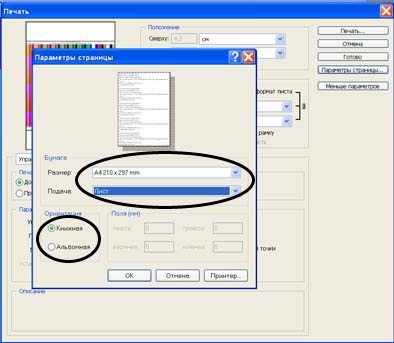
2.1.4 Setați "Profil: RGB fără profil", precum și gestionarea culorilor - "Gestionarea culorilor este dezactivată". Faceți clic pe butonul "Imprimare".
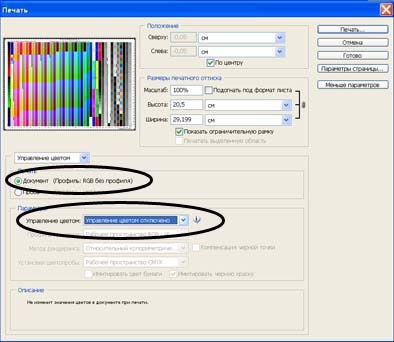
2.1.5. Faceți clic pe butonul Proprietăți.
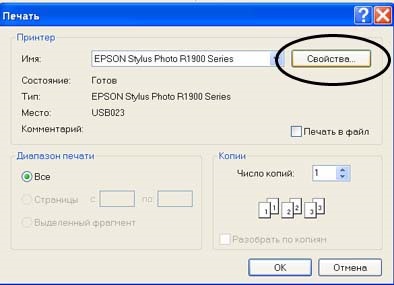
2.1.6. Apoi, există două opțiuni. Setările pentru imprimantele Epson și Canon sunt diferite.
2.1.5.1. Tincturi de imprimare Epson
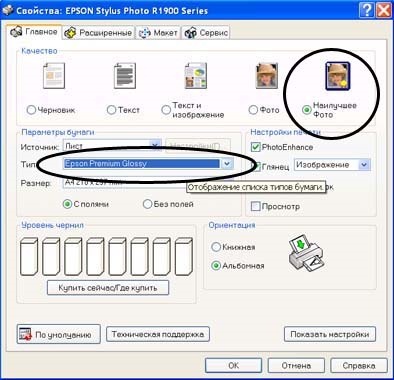
În al doilea fila "Gestionarea culorilor" setați ICM și oprit. (fără corecție de culoare), apăsați butonul "OK" și apoi "Imprimare".
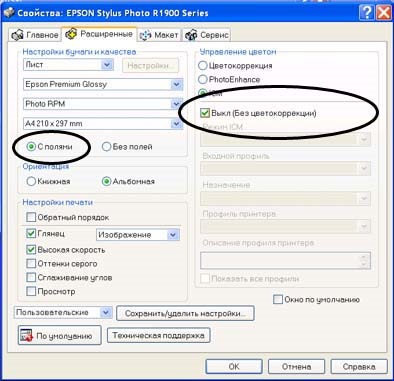
Imprimați cardul de testare. Pentru fiecare carte de testare pe care o veți tipări, trebuie verificate setările enumerate mai sus pentru a vă asigura că respectă instrucțiunile noastre. În plus, pentru a nu uita, setările imprimantei din 2.1.5.1. este mai bine să eliminați ecranul de tipărire. Veți avea nevoie de aceste setări atunci când utilizați profilul dvs.
2.1.5.2. Tincturi pentru imprimantele Canon
În prima filă, selectați tipul de hârtie dorit și setați calitatea imprimării la "High", apoi în secțiunea "Color / Intensity", apăsați pe "Set"
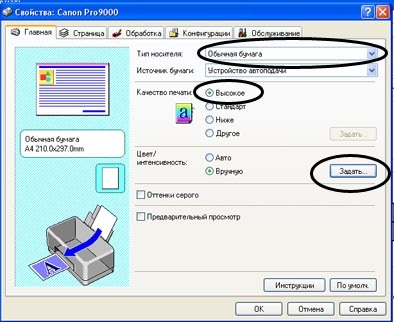
Selectăm corectarea culorii - setați "Nu", apăsați butonul "OK" și apoi "Imprimare".
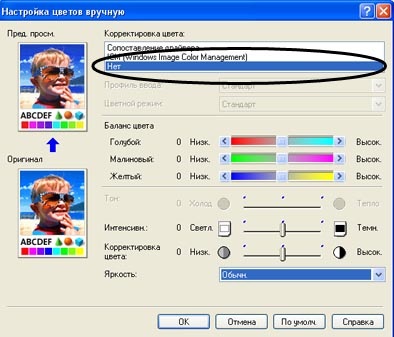
Imprimați cardul de testare. Pentru fiecare carte de testare pe care o veți tipări, trebuie verificate setările enumerate mai sus pentru a vă asigura că respectă instrucțiunile noastre. În plus, pentru a nu uita, setările imprimantei din 2.1.5.2. este mai bine să eliminați ecranul de tipărire. Veți avea nevoie de aceste setări atunci când utilizați profilul dvs.
Dezactivarea ICM pe imprimantele Epson
Dezactivarea ICM pe imprimantele Canon
Printarea cardului de testare TC1728
Imprimarea unei pagini de test pe o imprimantă Epson
Configurarea unui profil de imprimantă
2.1.2 Aplicarea profilului. Există o modalitate de a utiliza la imprimare
Fiți atenți! În ambele cazuri, gestionarea culorilor în driverul de imprimantă trebuie dezactivată, atribuim în întregime această funcție aplicației din care trimitem fișierul de imprimat.
* Dacă activați manual imaginea, activați gestionarea culorilor în fereastra de imprimare și selectați același profil și modul de conversie - nu se va întâmpla nimic, imaginea nu se va schimba.
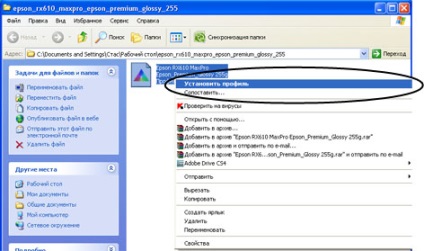
Apăsați pe "Start" - "Imprimante și faxuri", găsiți imprimanta, faceți clic dreapta pe "Proprietăți", deschideți fila "Color Management". Faceți clic pe butonul "Adăugați", din lista găsim profilul pe care l-am instalat. Apoi, eliminați parametrul "Automat" și puneți "Manual" și faceți clic pe "Utilizați în mod implicit", apoi faceți clic pe "OK".
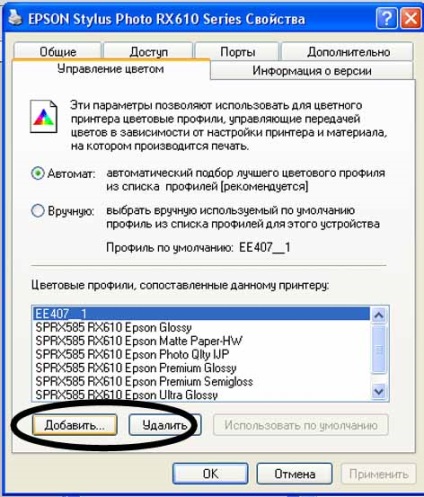
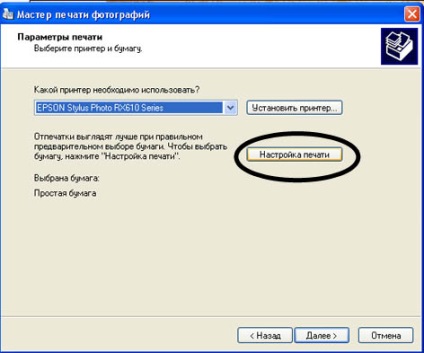
În setările de imprimare, selectați toți parametrii pe care îi utilizați la imprimarea cartelelor de testare. În fila "Avansat" din "Gestionarea culorilor", setăm ICM, dar nu faceți clic pe butonul "Dezactivat (fără corecție de culoare)". Faceți clic pe "OK".